複数のサーバを使用してインターネット回線速度を計測できるアプリ

パソコンのインターネット回線速度を計測することができる、Windows 向けのスピードテストアプリ。自分が住んでいる場所に近いロケーションのサーバを使用して、正確なインターネット接続の速度(Mbps)を計測できます。
Speed Test の概要
Speed Test – Free Internet Speed Test Tools は、世界中の 8,000 を超えるサーバを使用して、インターネット接続の帯域幅を測定します。Speed Test は、ダウンロードとアップロード、および ping とジッターの両方向で得られるネットワークスループットを計算します。このアプリは、外部 IP と IP の地理的位置も検出します。
Speed Test の機能
Speed Test の主な機能です。
| 機能 | 概要 |
|---|---|
| メイン機能 | インターネット回線速度計測 |
| 機能詳細 | ・ダウンロード速度とアップロード速度のテスト ・Ping 応答時間の計測 ・ジッターの測定 ・自分の IP アドレスを表示 ・自分 IP アドレスの場所を表示 |
正確な回線速度を計測できます
Speed Test は、コンピュータがインターネット上のサーバからデータを受信できる速度(ダウンロード速度)および、インターネット上のサーバにデータを送信できる速度(アップロード速度)を計測することができるスピードテストツールです。
お住まいに近いロケーションの複数のサーバを使用してテストを行うことができるので、正確な回線速度を確認することができます。
自分の IP アドレスなどの情報を確認できます
Speed Test では、回線速度のほかに、Ping 応答速度(要求を送信してから応答を取得するまでにかかる時間)とジッター(インターネット接続の安定性、値が小さいほど良い)も計測します。
また、自分のコンピュータの外部 IP アドレスを確認したり、自分の IP アドレスのロケーション(地理的な住所)を確認することもできます。
無料で使用できるスピードテストアプリ
Speed Test は、手軽にいつでも自分のコンピュータのインターネット接続回線の性能をテストすることができる便利なアプリケーションです。速度が十分に出ない(いつもより遅い)ような場合は、ケーブルやルータ/モデムに何らかの障害が発生している場合があります。
機能
- ダウンロード速度とアップロード速度をテスト
- Ping 応答時間の計測
- ジッターの測定
- 自分の IP アドレスを表示
- 自分 IP アドレスの場所を表示
使い方
インストール
1.インストール方法
- ダウンロード先のページを開いたら[入手]ボタンをクリックします。
- ポップアップが表示されるので、「Microsoft Store を開く」をクリックします。
- Microsoft Store のページが開いたら[入手]をクリックします。
- 「この製品はインストール済みです。」と表示されればインストールは完了です。
2.起動時の確認画面
起動時はスタートガイドの案内の画面が表示されます。ガイドを読む場合はリンクをクリックします。
- [Yes]をクリックするとアプリを開始できます。
基本的な使い方
1.スピードテスト
「Speed Test」画面では、インターネット回線のダウンロード/アップロード速度を計測できます。
- サーバ名の右の「∨」をクリックして、テストに使用するサーバを選択できます。
- [スタート]をクリックしてテストを開始します。
2.What’s My IP
- 「What’s My IP」では、自分のマシンの IP アドレス(外部 IP アドレス)を確認できます。
3.My IP Lacation
- 「My IP Lacation」では、自分の IP アドレスの地理的な場所を確認できます。

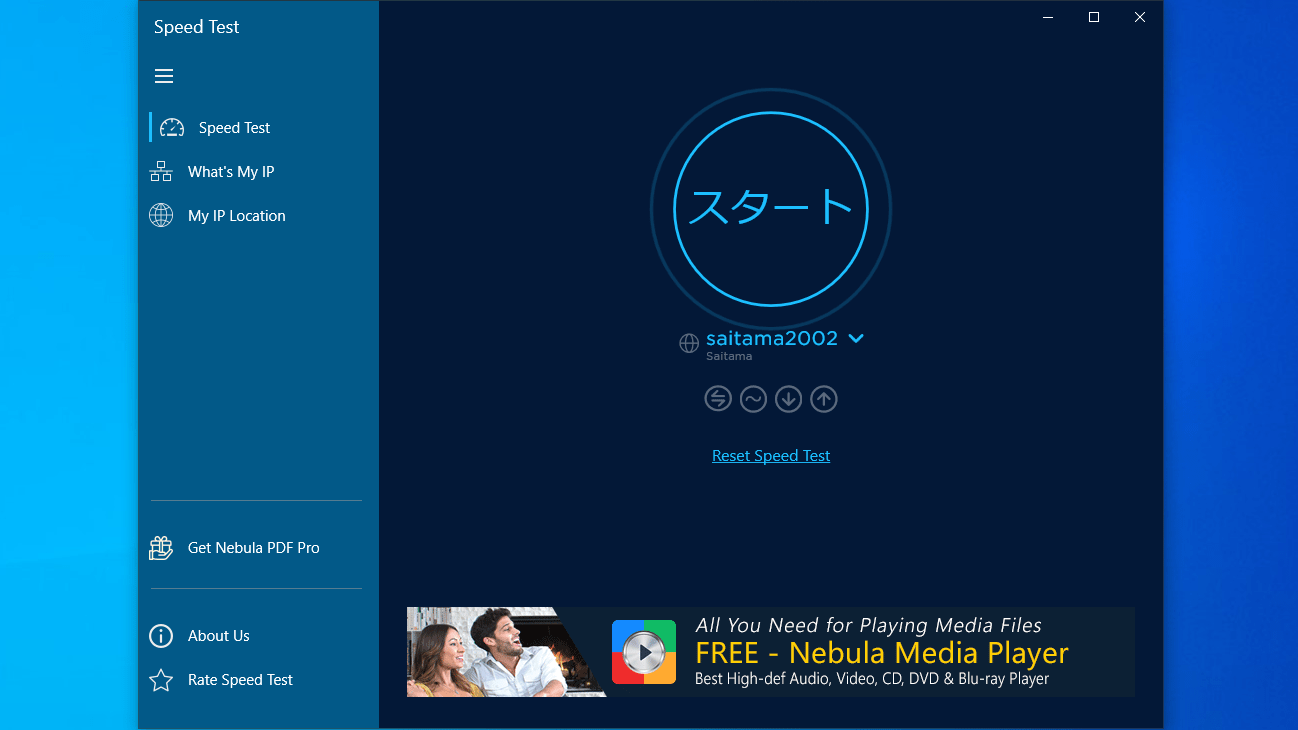
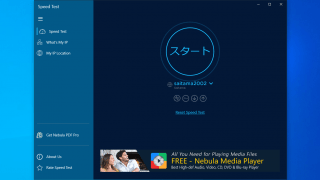
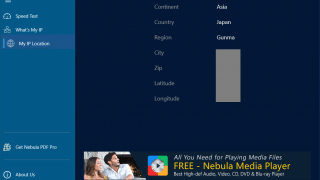
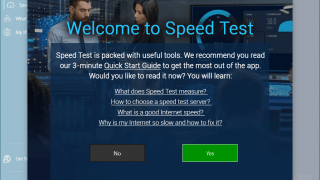
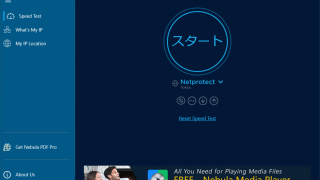
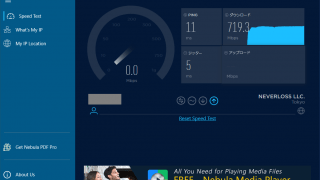
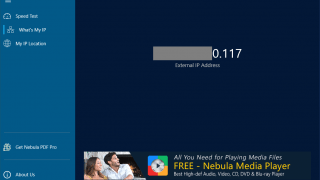
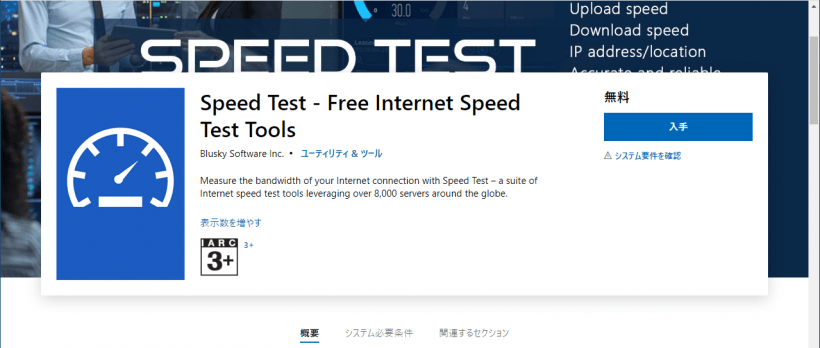
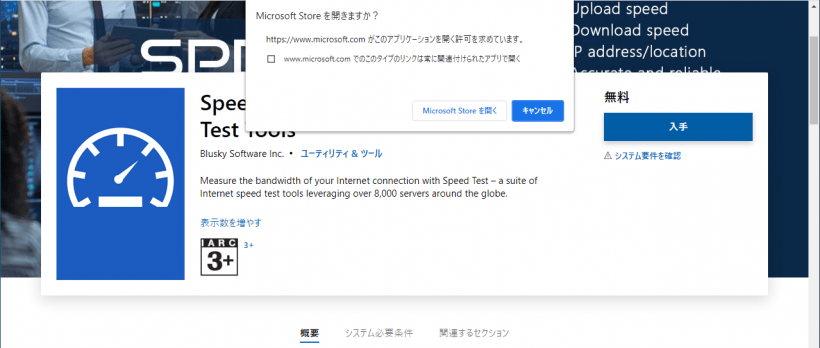
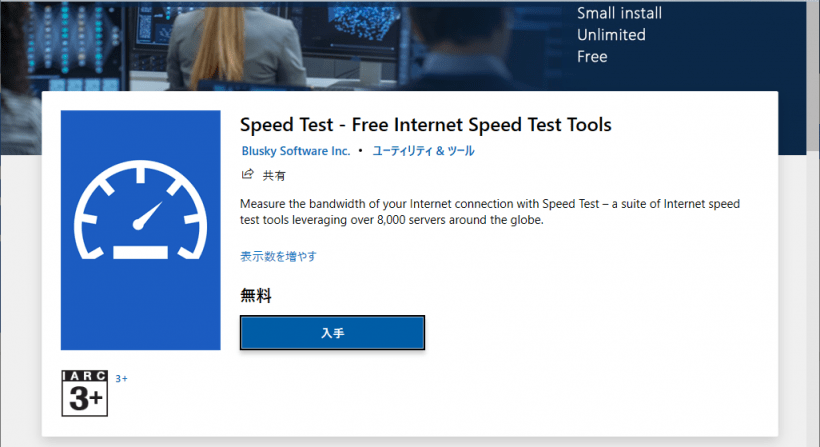
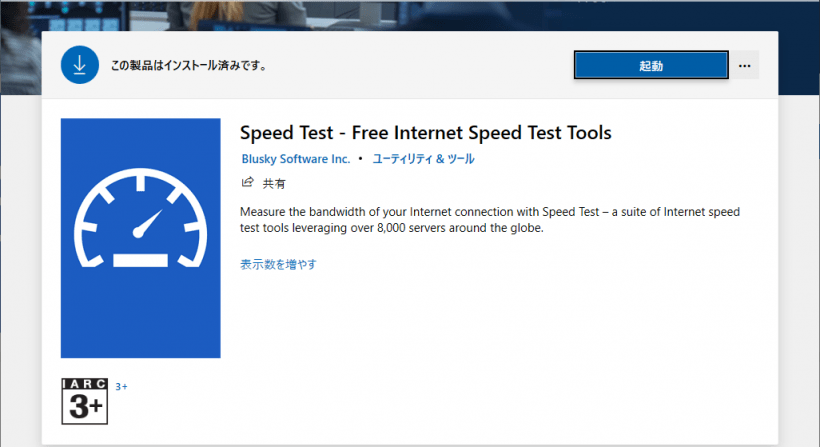
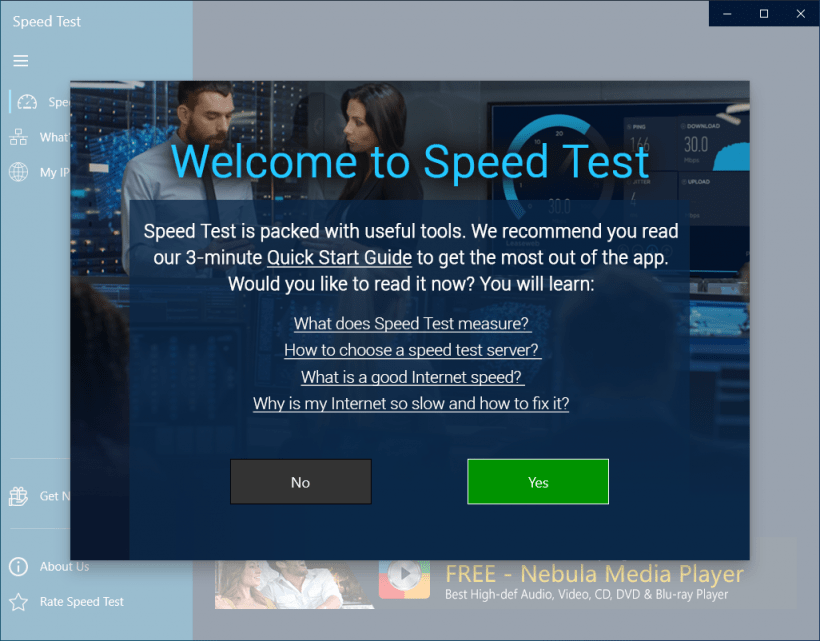
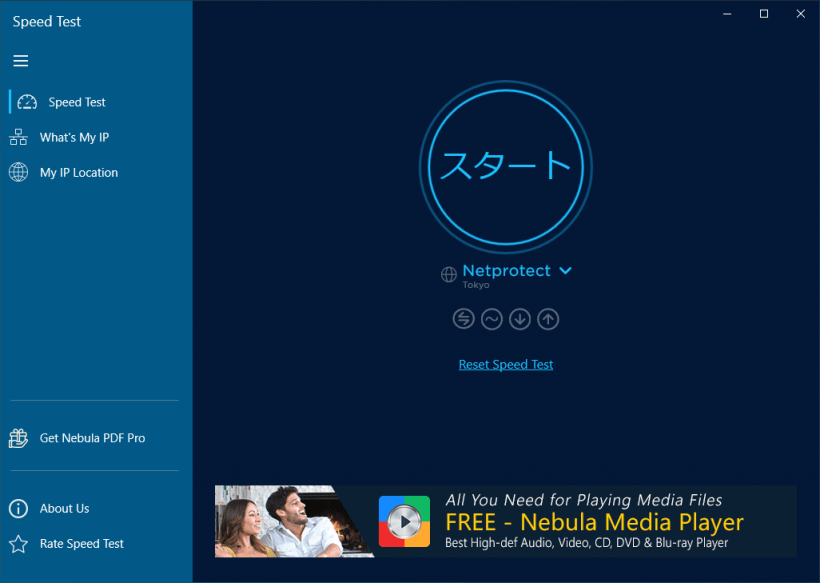
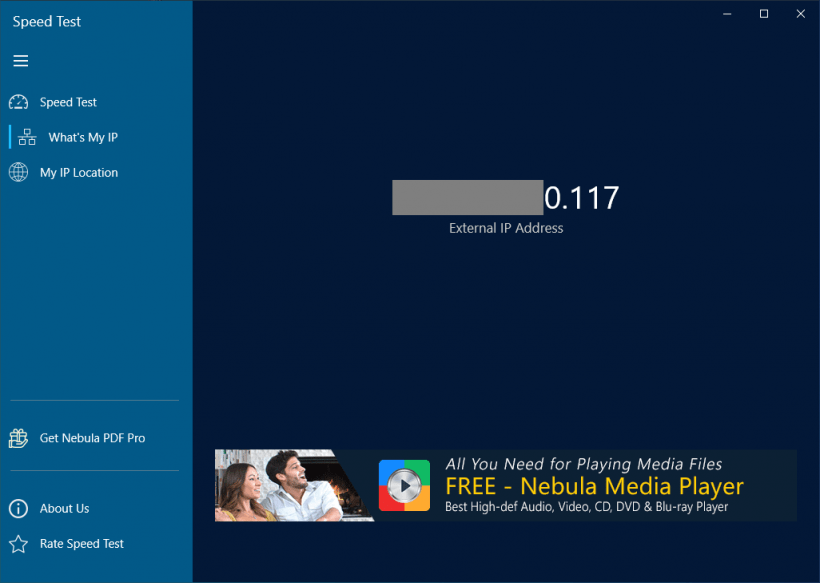
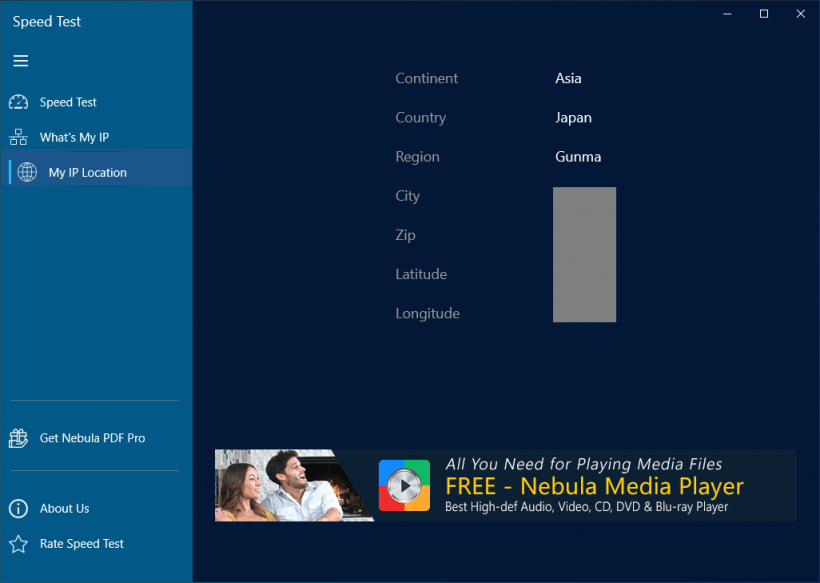
Speed Test は、どなたでも無料で使用できます。